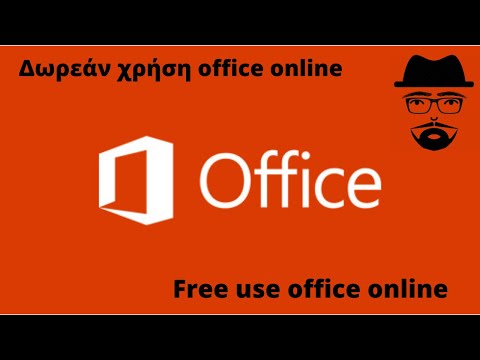Για μικρά δίκτυα σπιτιού ή γραφείου με λίγους υπολογιστές και χρήση ελαφριάς εκτύπωσης, ένας εκτυπωτής USB είναι μια καλή επιλογή που μπορεί να μοιραστεί σε όλους τους υπολογιστές. Υπάρχουν ορισμένα οφέλη από την εκτύπωση κοινής χρήσης χρησιμοποιώντας έναν εκτυπωτή USB αντί για έναν εκτυπωτή δικτύου. Οι εκτυπωτές USB κοστίζουν συνήθως λιγότερο από τους εκτυπωτές δικτύου και είναι πιο συμπαγείς. Ένας εκτυπωτής USB μπορεί να μοιραστεί είτε μέσω υπολογιστή Windows είτε μέσω διακομιστή USB, ο οποίος είναι φθηνός και συνήθως εύκολος στη ρύθμιση, αλλά απαιτεί τη δική του υποδοχή δικτύου.
Βήματα
Μέθοδος 1 από 2: Πώς να μοιραστείτε έναν εκτυπωτή USB από έναν υπολογιστή

Βήμα 1. Κάντε κλικ στο κουμπί έναρξης των Windows και μεταβείτε στις ρυθμίσεις, τον πίνακα ελέγχου, τους εκτυπωτές
Κάντε δεξί κλικ στον εκτυπωτή για κοινή χρήση.

Βήμα 2. Επιλέξτε "αλλαγή επιλογών κοινής χρήσης" εάν η κοινή χρήση δικτύου και εκτύπωσης δεν έχει ήδη ενεργοποιηθεί
Ακολουθήστε τις οδηγίες για να επιτρέψετε την κοινή χρήση.

Βήμα 3. Ελέγξτε το κουμπί δίπλα στην επιλογή "κοινή χρήση αυτού του εκτυπωτή
Εισαγάγετε ένα όνομα κοινής χρήσης για τον εκτυπωτή. Αυτό είναι το όνομα που θα δουν οι άλλοι χρήστες στο δίκτυο κατά την αναζήτηση εκτυπωτών. Περιορίστε το όνομα σε 8 γράμματα χωρίς χαρακτήρες ή κενά.

Βήμα 4. Επιλέξτε "πρόσθετα προγράμματα οδήγησης" εάν υπάρχουν άλλοι υπολογιστές στο δίκτυο με παλαιότερα λειτουργικά συστήματα Windows
Ακολουθήστε τις οδηγίες για να εγκαταστήσετε προγράμματα οδήγησης για αυτούς τους υπολογιστές. Αυτό θα εξοικονομήσει χρόνο, καθώς τα προγράμματα οδήγησης δεν θα πρέπει να ληφθούν και να εγκατασταθούν ξεχωριστά στους άλλους υπολογιστές.

Βήμα 5. Ακολουθήστε τα ίδια βήματα για να μεταβείτε στη ρύθμιση εκτυπωτών στον άλλο υπολογιστή
Κάντε δεξί κλικ στην επιλογή "προσθήκη εκτυπωτή" και επιλέξτε "εκτυπωτής δικτύου". Επιτρέψτε στα Windows να αναζητούν εκτυπωτές στο δίκτυο. Εάν ο εκτυπωτής δεν βρεθεί αυτόματα, επιλέξτε "ο εκτυπωτής που θέλω δεν περιλαμβάνεται στη λίστα". Επιλέξτε "περιήγηση για εκτυπωτές" και βρείτε τον υπολογιστή που είναι συνδεδεμένος στον εκτυπωτή USB. Κάντε κλικ στο σύμβολο συν για να το επεκτείνετε και, στη συνέχεια, επιλέξτε τον εκτυπωτή.
Μέθοδος 2 από 2: Πώς να μοιραστείτε έναν εκτυπωτή USB χρησιμοποιώντας έναν διακομιστή USB

Βήμα 1. Ελέγξτε τις απαιτήσεις συστήματος για τον διακομιστή USB πριν τον αγοράσετε
Βεβαιωθείτε ότι είναι συμβατό με τα λειτουργικά συστήματα όλων των υπολογιστών του δικτύου και με τον εκτυπωτή USB.

Βήμα 2. Εντοπίστε τον διακομιστή κοντά σε υποδοχή τοίχου δικτύου
Συνδέστε ένα καλώδιο Ethernet RJ45 στο διακομιστή στο ένα άκρο και την υποδοχή τοίχου δικτύου στο άλλο.

Βήμα 3. Διαβάστε τις οδηγίες για το διακομιστή USB
Ακολουθήστε τη σωστή σειρά για την σύνδεση συνδέσεων ρεύματος, δικτύου και USB.

Βήμα 4. Μεταβείτε σε κάθε υπολογιστή για να προσθέσετε τον εκτυπωτή
Μεταβείτε στο φάκελο εκτυπωτών. Κάντε δεξί κλικ στην επιλογή "προσθήκη εκτυπωτή" και επιλέξτε "εκτυπωτής δικτύου".

Βήμα 5. Επιτρέψτε στα Windows να αναζητήσουν εκτυπωτές στο δίκτυο
Εάν δεν βρεθεί εκτυπωτής, επιλέξτε "ο εκτυπωτής που θέλω δεν είναι στη λίστα". Επιλέξτε "περιήγηση για εκτυπωτές" και βρείτε τον διακομιστή USB που είναι προσαρτημένος στον εκτυπωτή USB. Κάντε κλικ στο σύμβολο συν για να το επεκτείνετε και, στη συνέχεια, επιλέξτε τον εκτυπωτή. Ακολουθήστε τις οδηγίες για να εγκαταστήσετε τον εκτυπωτή.
Βίντεο - Χρησιμοποιώντας αυτήν την υπηρεσία, ορισμένες πληροφορίες ενδέχεται να κοινοποιηθούν στο YouTube

Προειδοποιήσεις
- Το τείχος προστασίας των Windows ή άλλα εγκατεστημένα τείχη προστασίας ενδέχεται να αποκλείσουν την πρόσβαση στον εκτυπωτή από άλλους υπολογιστές. Βεβαιωθείτε ότι έχετε διαμορφώσει το τείχος προστασίας ώστε να επιτρέπεται η κίνηση στον εκτυπωτή. Ακολουθήστε τις οδηγίες του προμηθευτή τείχους προστασίας.
- Οι οδηγίες εδώ δείχνουν τον τρόπο κοινής χρήσης εκτυπωτή USB χρησιμοποιώντας τα Windows Vista. Οι παλαιότερες εκδόσεις των Windows χρησιμοποιούν παρόμοια βήματα για τη διαμόρφωση της κοινής χρήσης εκτύπωσης USB. όλη η κοινή χρήση και η προσθήκη γίνεται μέσω της ενότητας "εκτυπωτές" του πίνακα ελέγχου.